7 B2B content marketing voorbeelden

OMA B.V.
Dieselstraat 1B
6716 BC Ede
Kvk: 83301852
Aangezien het doen van een zoektermen onderzoek vaak moeilijker lijkt dan het is, wil ik je een keer meenemen hoe ik dit doe met KWFinder, een van mijn favoriete zoekwoordenanalyse tools.
Mocht je nog geen KWFinder account hebben, dan adviseer ik je een gratis 10 dagen trial aan te vragen.
Dat kan je doen door hier te klikken en een account aan te maken (en nee, je hoeft geen creditcard gegevens achter te laten voor de trial).
Laten we gauw beginnen.
Dit is de voornaamste functie van KWFinder.
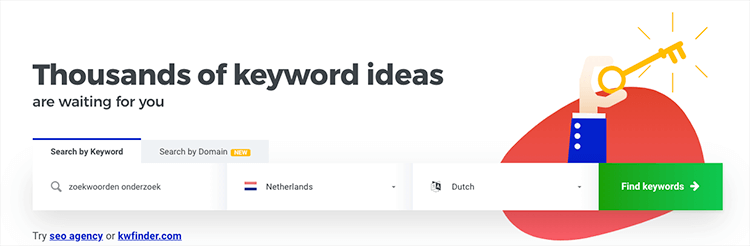
Door simpelweg een zoekwoord in te vullen, een locatie in te vullen en de taal aan te klikken, kan je meteen zien hoe vaak er op het zoekwoord gezocht wordt en hoe groot de concurrentie is.
Als je het zoekwoord (of de zoektermen) zoals in bovenstaande afbeelding hebt ingevuld en op ‘Find keywords’ klikt, dan krijg je onderstaande informatie te zien.
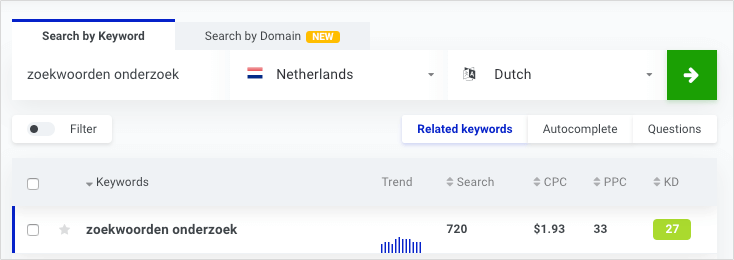
Je ziet hier jouw zoekwoord staan, relevante zoekwoorden, hoe vaak er gemiddeld op gezocht wordt, de verwachte cost-per-click en de concurrentie (KD).
Aan jou nu de taak om zoekwoorden in te vullen waarvan jij denkt dat ze belangrijk zijn en de woorden uit te kiezen waar voldoende op gezocht wordt.
Naast het door jou ingevulde zoekwoord, geeft KWFinder je ook ontzettend veel gerelateerde zoekwoorden.
Afhankelijk van je account kan dit wel oplopen tot 700(!) gerelateerde zoekwoorden per zoekterm.
Ik neem maar weer even het voorbeeld van de term ‘zoekwoorden onderzoek’.
Bij dat zoekwoord kreeg ik maar liefst 322 gerelateerde zoekwoorden.

Zo hoef je dus niet constant zelf op zoek te gaan naar relevante termen, maar kan je gewoon KWFinder al het werk laten doen.
Als je inderdaad 700 gerelateerde zoekopdrachten krijgt, kan het zo zijn dat KWFinder dit voor jou te breed heeft ingezet.
Met de handige filterfunctie kan je zoekwoorden met te veel concurrenten of bijvoorbeeld te weinig volume handig uit je onderzoek schrappen.
Zo kan je met een simpele handeling van 700 gerelateerde zoekwoorden naar 50 extreem relevante zoekwoorden gaan.
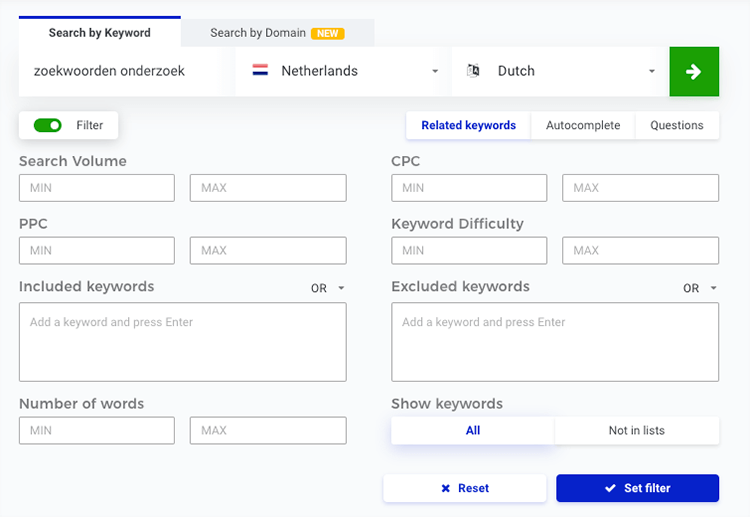
Stel je schrijft een blog met als onderwerp ‘bakfiets’ en je weet niet zo goed waar je het allemaal over wilt gaan hebben.
Je denkt aan zaken zoals de prijs, de verschillende merken en bijvoorbeeld de grote van de bak.
Met de autocomplete functie van KWFinder kan de tool het woord ‘bakfiets’ vertalen naar woordcombinaties met daarin het woord bakfiets genoemd.
Dit worden binnen SEO-land ook wel eens long tail zoekwoorden genoemd.
Als ik de autocomplete functie van KWFinder gebruik, krijg ik ruim 481 (!!!) van deze long tail zoektermen geserveerd.
Tussenkopjes bepalen voor je blog was nog nooit zo gemakkelijk :).
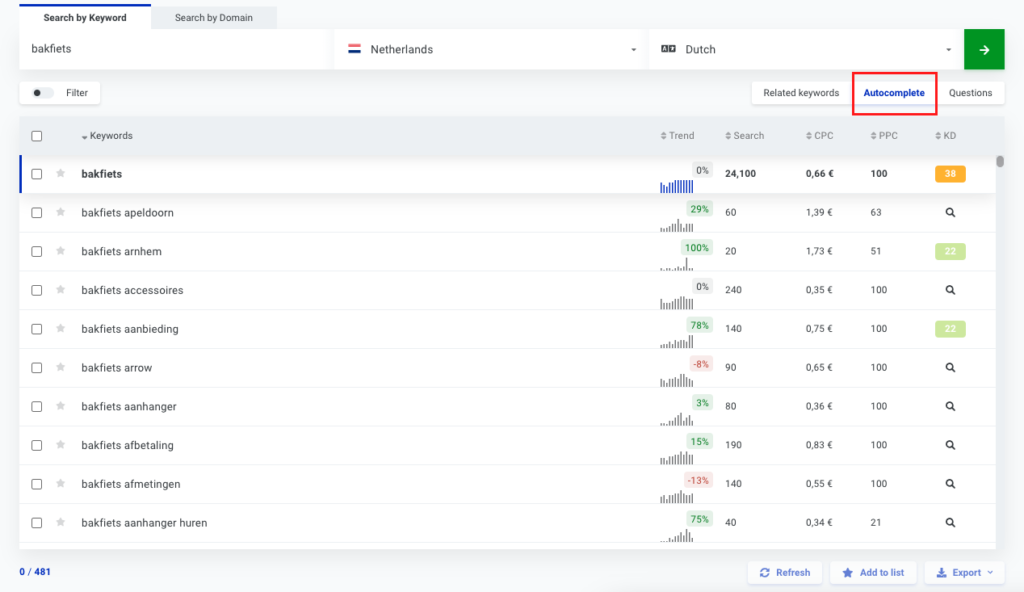
We gaan weer terug naar het voorbeeld van de bakfiets.
Naast de autocomplete kan KWFinder ook vragen voor je verzinnen met het door jou ingevulde zoekwoord erin verwerkt.
Dit doe je door KWfinder simpelweg op ‘questions’ te zetten.
Ook hier krijg je ontzettend veel long tail zoektermen geserveerd en in het geval van de bakfiets kreeg ik er maar liefst 79.
Dat zijn 79 vragen om te beantwoorden … en heel wat nieuwe content om te schrijven!
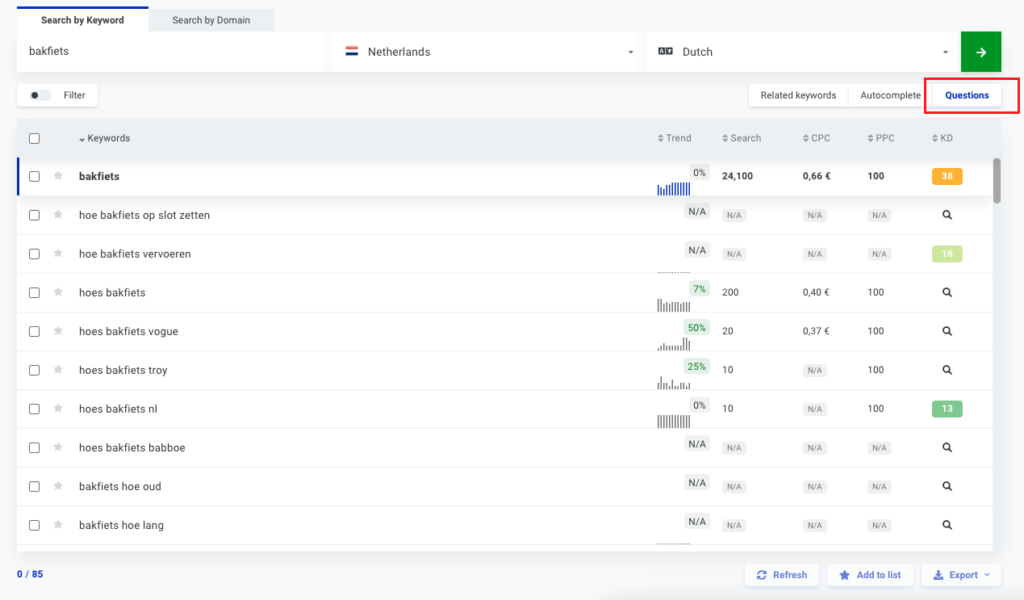
Dit is een functionaliteit die KWFinder een tijd geleden heeft geïntroduceerd in haar arsenaal om het doen van een zoekwoorden onderzoek makkelijker te maken.
Door een website URL in te vullen, een land te selecteren en vervolgens op ‘Find keywords’ te klikken, krijg je een overzicht te zien van de zoekwoorden waar bijvoorbeeld je concurrent op te vinden is.

Het handige daarvan is dat je precies kan zien op welke positie ze staan, wie er nog meer op dat zoekwoord scoort en hoe groot de concurrentie is.
Zo kan je heel gemakkelijk de pareltjes van je concurrenten overnemen.
Wanneer je een URL hebt ingevuld krijg je het volgende scherm te zien:
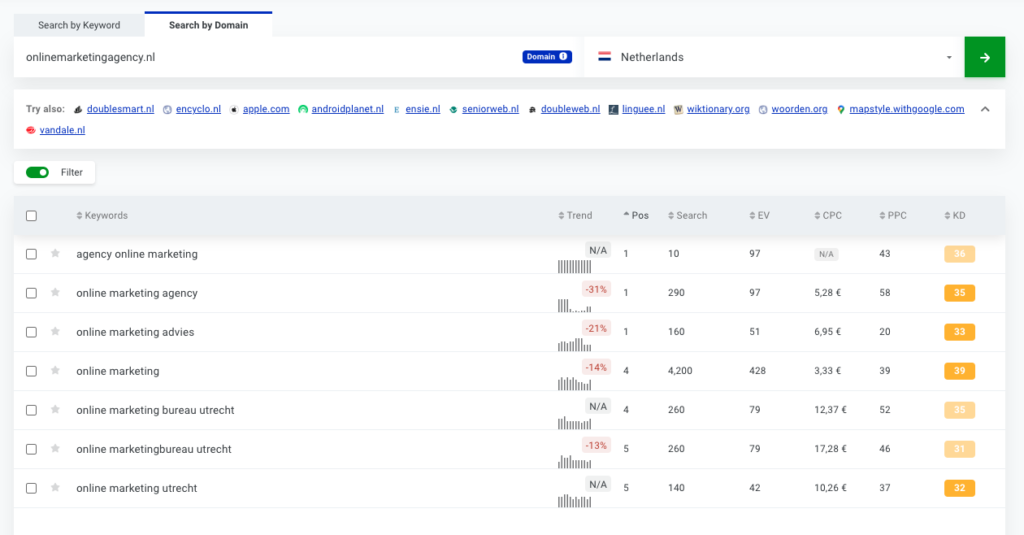
Zoals je kan zien, kan je ook filters toevoegen waardoor je je kan focussen op zoekwoorden die voor jou relevant zijn.
Voordat ik je wat ga vertellen over het bepalen van de beste zoekwoorden, wil ik je wat SEO-advies meegeven:
Staar. Je. Nooit. Blind. Op. Cijfertjes.
Ik zie het te vaak gebeuren dat ondernemers kiezen voor een bepaald zoekwoord, omdat hun programma zegt dat het makkelijk scoren is op die term.
Dat kan natuurlijk best zo zijn als KWFinder, Moz, Semrush of Ahrefs dat aangeeft, maar vertrouw hier nooit blindelings op.
Ook de beste SEO tools kunnen het fout hebben.
Hoe dan ook, KWFinder werkt met een zoekwoord moeilijkheidsgraad.
Ook wel keyword difficulty (KD) genoemd.
Dit is een indicatie vanuit KWFinder om aan te geven hoe moeilijk of makkelijk het scoren is op een bepaald zoekwoord.
En dat is natuurlijk essentieel bij het doen van een zoekwoordenonderzoek.
KWFinder zegt zelf het volgende over de keyword difficulty:
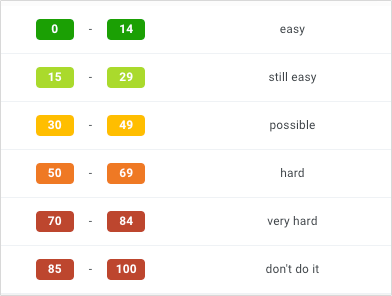
En nogmaals: staar je hier niet blind op, maar gebruik dit als een soort van leidraad.
Als je heel fanatiek tijdens het lezen van dit artikel mee hebt gedaan, dan weet je dat ik een deel van het scherm nog niet behandeld hebt.
Ik ga graag weer even terug naar het voorbeeld van de bakfiets.
Als je die term in KWFinder intypt, krijg je aan de linkerkant het scherm te zien waarvan je de screenshots hebt gezien.
Maar aan de rechterkant krijg je de volgende informatie te zien:
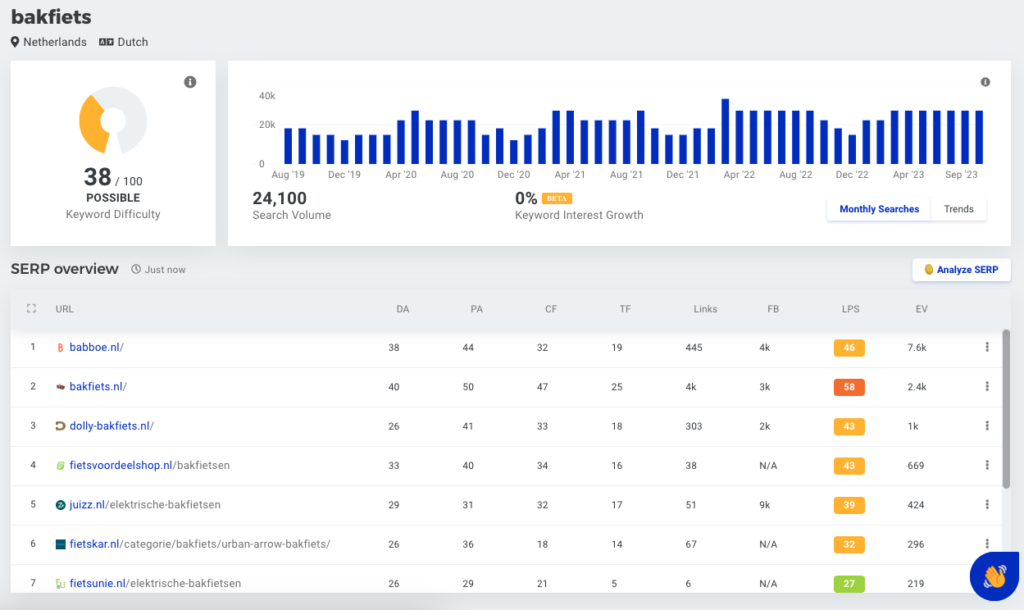
Linksboven zie je nogmaals de keyword difficulty staan.
Rechts daarvan kan je per jaar en per maand zien hoe vaak er op een zoekwoord gezocht wordt en wanneer bijvoorbeeld voor jou product of dienst de beste tijd van het jaar is.
Daaronder zie je een SERP overview.
Een wat?
Een Search Engine Results Page (SERP) overzicht.
Oftewel de zoekresultaten binnen Google.
Wat je daar ziet zijn de partijen die scoren op het door jou ingevulde zoekterm.
Inclusief hun domeinautoriteit, pagina autoriteit, aantal backlinks en nog veel meer SEO gerelateerde cijfers.
Handig om te weten hoe goed of slecht jij het doet tegenover je concurrenten.
Het doen van een zoekwoorden onderzoek met KWFinder is een fluitje van een cent.
Je hebt er nagenoeg geen SEO ervaring voor nodig, maar als je dat wel hebt kan je KWFinder nog beter benutten.
Zou je KWFinder 10 dagen gratis willen proberen?
Klik dan op deze link en maak een account aan!
Dit artikel is geschreven op 28 september 2019 en is op 18 oktober 2023 geüpdatet.
Geschreven door: Daniël Kuipers
Daniël is oprichter van Online Marketing Agency. Hij speurt het internet continu af naar de nieuwste snufjes en tactieken en blogt erover in begrijpelijke taal. Nou ja, soms dan.